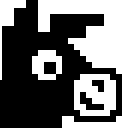首先通过设置应用可查看Windows 11已安装的更新,依次点击开始→设置→Windows 更新→更新历史记录,查看质量更新、驱动程序等详细信息;其次使用控制面板,在系统和安全中点击查看已安装的更新,获取所有更新列表;最后可通过命令提示符运行wmic qfe list brief /format:table命令查询并导出更新信息。

如果您需要了解您的Windows 11系统已经安装了哪些更新,可以通过系统内置的设置功能来查看详细的更新历史记录。这些信息包括安全补丁、功能更新以及其他系统组件的变更。
本文运行环境:Dell XPS 13,Windows 11 家庭版。
一、通过设置应用查看更新历史
Windows 11的“设置”应用提供了直观的界面用于查看已安装的更新列表,包含更新的名称、安装日期和KB编号等信息。
1、点击任务栏上的“开始”按钮,打开“设置”应用。
2、在左侧菜单中选择Windows 更新。
3、向下滚动并点击更新历史记录选项。
4、页面将显示最近安装的质量更新、驱动程序更新及其他组件更新的详细列表。
5、如需了解更多细节,可点击某个更新条目旁的“了解详细信息”链接,跳转至微软支持页面查阅具体内容。

二、使用控制面板查看更新记录
控制面板作为传统管理工具,同样支持查看已安装的更新项目,适用于习惯使用经典界面的用户。
1、按下Win + R键打开“运行”对话框,输入control并回车以打开控制面板。
2、将右上角的“查看方式”设为“类别”,进入“系统和安全”类别。
3、点击查看已安装的更新(位于“Windows Update”下方)。
4、系统将列出所有通过Windows Update安装的更新,包括每个更新的标题和发布来源。

三、通过命令提示符获取更新信息
对于需要批量导出或快速检索更新数据的用户,可以使用命令行工具wmic来查询已安装的更新。
1、右键点击“开始”按钮,选择“终端(管理员)”或“命令提示符(管理员)”。
2、输入以下命令并按回车执行:wmic qfe list brief /format:table。
3、命令将返回一个表格,包含Caption(更新名称)、HotFixID(KB编号)、InstallDate(安装日期)等关键字段。
4、若要将结果保存到文件,可在命令末尾添加重定向操作,例如:> C:\updates.txt。